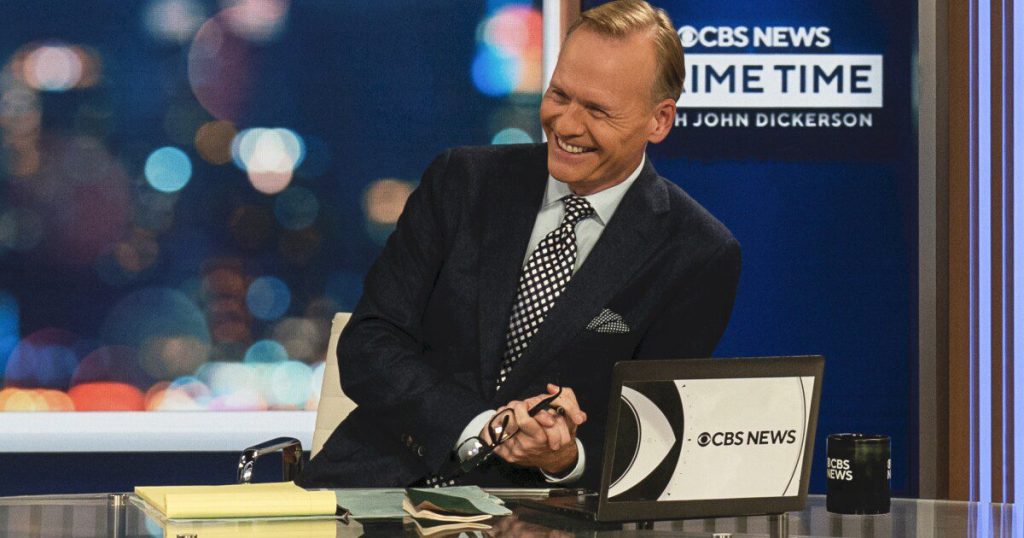Para o analista político da CBS News, John Dickerson, o futuro do noticiário da TV começa na terça-feira.
Dickerson foi nomeado apresentador do “CBS News Prime Time”, um programa ao vivo diário na plataforma CBS News Streaming da unidade da Paramount Global, um serviço gratuito suportado por anúncios que fornece notícias 24 horas por dia.
Dickerson é a primeira estrela de primeira linha da CBS News a ancorar um programa ao vivo desde que o serviço foi relançado em janeiro. Até agora, os maiores nomes da rede, como a âncora do “CBS Evening News”, Norah O’Donnell, e a co-apresentadora do “CBS Mornings”, Gayle King, fizeram programas semanais gravados para a plataforma.
Desde que ingressou na CBS News como analista em 2009, Dickerson passou a ser moderador do programa de mesa redonda de domingo da rede “Face the Nation”, ocupou um papel de co-apresentador no “CBS This Morning” depois que Charlie Rose foi demitido em 2017 e atuou como colaborador do “60 Minutes.”
A partir de terça-feira, o programa de Dickerson, chamado “CBS News Prime Time”, será transmitido ao vivo de segunda a quinta-feira às 19h do leste e 16h do Pacífico. Ele estará disponível sob demanda posteriormente.
Dickerson permanece como correspondente da CBS News e continuará a estar presente durante eventos especiais e cobertura de notícias de última hora. Ele foi o único moderador de dois debates primários presidenciais durante a campanha de 2016.
“CBS News Prime Time” será menos um resumo dos eventos do dia e aprofundará as principais notícias com mais conversas e perspectiva histórica, uma especialidade de Dickerson, que escreveu dois livros sobre a presidência.
“Ele é fantástico em trazer contexto e explicar o porquê das notícias”, disse Neeraj Khemlani, presidente e co-diretor da CBS News and Stations. “Quando você pensa no horário nobre em geral, há tanta opinião por aí e temos a sorte de ter um comissário como John Dickerson ancorando um programa noturno em nosso canal de streaming para dar sentido ao dia.”
Dickerson junta-se a um número crescente de personalidades familiares de notícias de TV que estão registrando mais horas nas plataformas de streaming de suas organizações.
A versão diária de “Meet the Press” com Chuck Todd mudou recentemente do canal a cabo MSNBC para o serviço de streaming NBC News Now. A estrela em ascensão Tom Llamas, que é considerado um possível sucessor de Lester Holt como âncora do “NBC Nightly News”, dirigiu um noticiário noturno no NBC News Now desde o outono passado.
Começando na próxima semana , NBC News Now também está sendo transmitido simultaneamente na rede de transmissão NBC, com uma hora ao vivo para o serviço apresentado durante o dia. A hora está substituindo a novela de longa duração “The Days of Our Lives”, que está se mudando para o serviço de streaming da NBC Peacock.
A ABC News também deve colocar seus grandes nomes nos programas para seu canal de streaming ABC News Live.
A mudança de talentos de notícias para streaming é impulsionada pela necessidade de alcançar os espectadores mais jovens que não estão mais assistindo à TV tradicional. A média de idade do espectador do CBS News Streaming é mais de 20 anos mais jovem do que a audiência dos programas da divisão de notícias na TV — uma estatística consistente desde o lançamento do serviço como CBSN em 2014.
Ao contrário dos canais de notícias a cabo, que exigem uma assinatura de TV paga, as redes de transmissão que transmitem canais de notícias são gratuitas, disponíveis como aplicativos e amplamente disponíveis em plataformas suportadas por anúncios, como Pluto TV e Tubi.
Para Dickerson, fazer um grande compromisso com a plataforma digital da empresa não era uma perspectiva chocante. Um ex-jornalista que cobriu a Casa Branca para a revista Time, ele foi um dos primeiros a adotar o negócio de podcast, juntando-se ao popular “Political Gabfest” da Slate em 2005; ele continua a ser um co-anfitrião. Ele também apresenta um podcast da Slate sobre a presidência chamado “Whistlestop”. .
“Eles têm flexibilidade”, disse Dickerson em uma entrevista recente. “Você só tem um pouco mais de espaço e espaço para correr um pouco. Portanto, há algo convidativo em ter alguns novos desafios e novas oportunidades através do meio que definitivamente parecia consistente com quando fui para o Slate, quando comecei o ‘Gabfest’. Fui bastante influenciado pela ideia de que a forma pode mudar e as pessoas podem ser atraídas para esse relacionamento com o conteúdo de novas maneiras.”
Os programas de notícias em streaming normalmente não recebem o tipo de equipe ou orçamentos dados para aqueles na TV tradicional, como “CBS Evening News”.
Mas Dickerson observou como o aumento no streaming durante a pandemia provavelmente ajudou os espectadores a se acostumarem com uma abordagem de produção mais enxuta que eles provavelmente verão no “CBS News Prime Time.”
“Acho que isso acelerou a mudança para um jornalismo em que é importante ter a pessoa na televisão porque ela é um especialista falando sobre o que está acontecendo”, disse Dickerson. “E o fato de que a foto pode não parecer a foto mais polida de um estúdio que você já viu – muitas das barreiras para isso caíram na era da pandemia.”